DRIVING ECO
| Menu «Driving Eco» |
Dal menu principale, premere «Info», quindi «Driving Eco» per accedere a: - «In generale»; - «Dettagli»; - «Coaching». | |
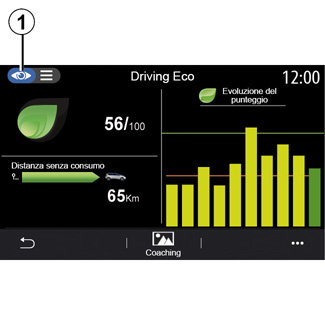
«In generale»
Dalla modalità di visualizzazione «In generale» 1 è possibile visualizzare le informazioni sul percorso corrente:
- «Punteggio generale»;
- «Evoluzione del punteggio»;
- «Distanza senza consumo di carburante»/«Distanza senza acceleraz.» (a seconda della configurazione).
«Punteggio generale»
Questi dati consentono di conoscere il punteggio globale.
Il foglio è aggiornato in funzione del punteggio, da 0 a 100.
«Evoluzione del punteggio»
Questo diagramma a barre mostra l’evoluzione del vostro punteggio.
- punteggio superiore alla linea verde (75%): guida Eco;
- punteggio inferiore alla linea arancione (45%): guida dinamica.
«Distanza senza consumo di carburante»/«Distanza senza acceleraz.»
Questi dati consentono di conoscere la distanza percorsa senza consumo di carburante durante il viaggio.
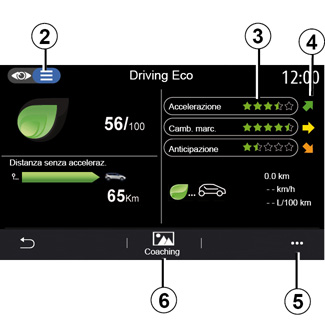
«Dettagli»
Dalla modalità di visualizzazione «Dettagli» 2, è possibile visualizzare i dati relativi al percorso corrente:
- «Punteggio generale»;
- «Dettaglio punteggi»;
- «Distanza senza consumo di carburante»/«Distanza senza acceleraz.» (a seconda della configurazione);
- Dati «Eco Trip».
Dati percorso
Le informazioni visualizzate vengono calcolate in base all’ultima reinizializzazione di percorso:
- la distanza percorsa;
- velocità media;
- consumo medio.
Calcolo dei punteggi 3
Il numero di stelle (10 livelli) è riportato in tempo reale secondo i punteggi:
- delle accelerazioni;
- cambio marcia;
- dell’anticipo.
Tendenza del punteggio 4
Le frecce sono posizionate secondo i dati in tempo reale come riportato di seguito:
- Se il nuovo punteggio è superiore a quello del percorso memorizzato in precedenza: la freccia è rivolta verso l’alto;
- Se il nuovo punteggio è inferiore a quello del percorso memorizzato in precedenza: la freccia è rivolta verso il basso;
- se il nuovo punteggio è uguale a quello del percorso memorizzato in precedenza: la freccia viene visualizzata in orizzontale.
«Coaching»
Questo menu analizza lo stile di guida e fornisce consigli di ordine generale sulla guida ecologica per ottimizzare il consumo di carburante o di elettricità (azioni efficaci e azioni che consumano energia; modalità di carico del veicolo; pressione degli pneumatici; modalità di previsione degli spostamenti e così via).
Per accedere a questo menu, premere «Coaching» 6 e leggere attentamente le istruzioni
Scorrere le pagine premendo «In generale». «Accelerazione», «Cambio marcia» e «Anticipo».
Nota: l’opzione «Coaching» è disattivata se la velocità del veicolo è superiore alla soglia «Coaching».
Il valore predefinito della soglia «Coaching» è di circa 12 km/h.
Il contenuto di «Coaching» è limitato se la distanza percorsa dall’ultima reinizializzazione non è sufficiente.
Menu contestuale
Utilizza il menu contestuale 5 per accedere alle seguenti impostazioni:
- «Nuovo percorsoEco»;
- «Mostra dati salvati»;
- «Cancella cronologia»;
- «Mostra resoconto trag.» / «Nascondi sintesi percorso».
Avviare un nuovo percorso
Per reinizializzare i percorsi, premere «Nuovo percorso Eco». Comparirà un messaggio che richiede di confermare la reinizializzazione dei dati. Premere «Sì» per confermare o «No» per annullare.
Nota: i dati dei percorsi del computer di bordo vengono reinizializzati contemporaneamente.
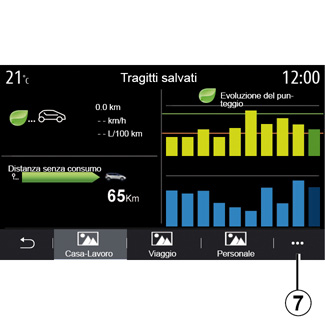
I miei percorsi preferiti
Per visualizzare i percorsi memorizzati, premere «Mostra dati salvati».
Dal menu contestuale 7 è possibile «Salva» o «Eliminare» i percorsi Eco.
I diversi tipi di percorsi vengono classificati nelle categorie seguenti:
- «Casa-Lavoro»;
- «Viaggio»;
- «Personale».
Cancellare l’evoluzione del punteggio
Per reinizializzare l’evoluzione del punteggio, premere 7, quindi “Cancella cronologia”. Un messaggio di conferma compare sullo schermo. Premete “Sì” per cancellare il registro o “No” per annullare.
Sintesi dopo percorso
Per visualizzare la fine della sintesi del percorso, premete «Mostra resoconto trag.». Per nascondere la fine della sintesi del percorso, premete «Nascondi sintesi del percorso».
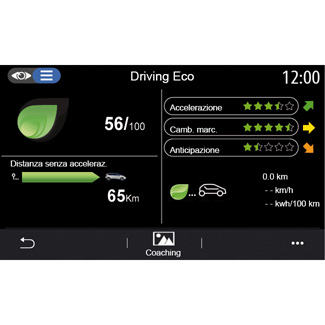
Evoluzione dei consumi
A seconda del veicolo, le informazioni fornite dal menu Driving Eco possono variare:
- su un veicolo termico, il sistema multimediale restituisce informazioni sul consumo di carburante 9;
- su un veicolo elettrico, il sistema multimediale restituisce informazioni sul consumo di energia 10;
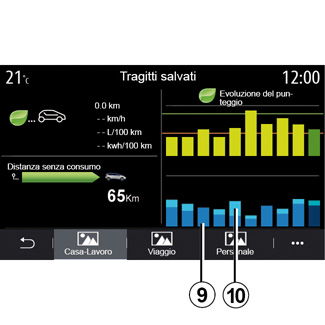
- su un veicolo ibrido, il sistema multimediale fornisce informazioni sul consumo medio di carburante 9 (in grassetto) separatamente dal consumo di energia 10.
